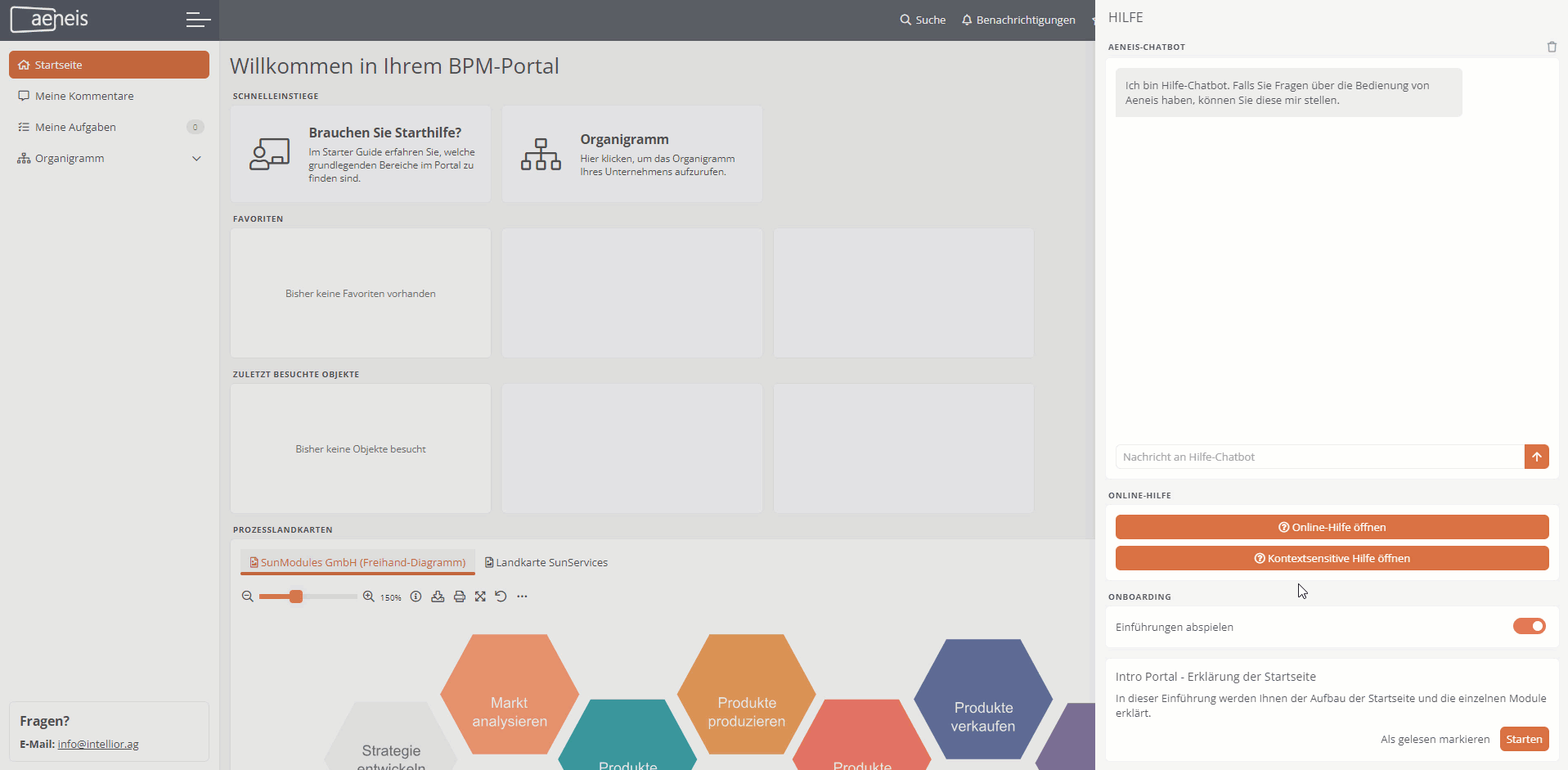Hilfe und Einführungen
Wenn Sie Unterstützung bei der Bedienung von Aeneis benötigen, klicken Sie auf Hilfe im Portal-Header:

Über diesen Bereich können Sie auf folgende Hilfestellungen zugreifen:
HilfeBot
Unter Hilfe finden Sie einen Chat-Bereich, in dem Sie sich mit dem HilfeBot unterhalten können. Der HilfeBot wurde speziell darauf trainiert, um Sie bei der Nutzung von Aeneis optimal zu unterstützen.
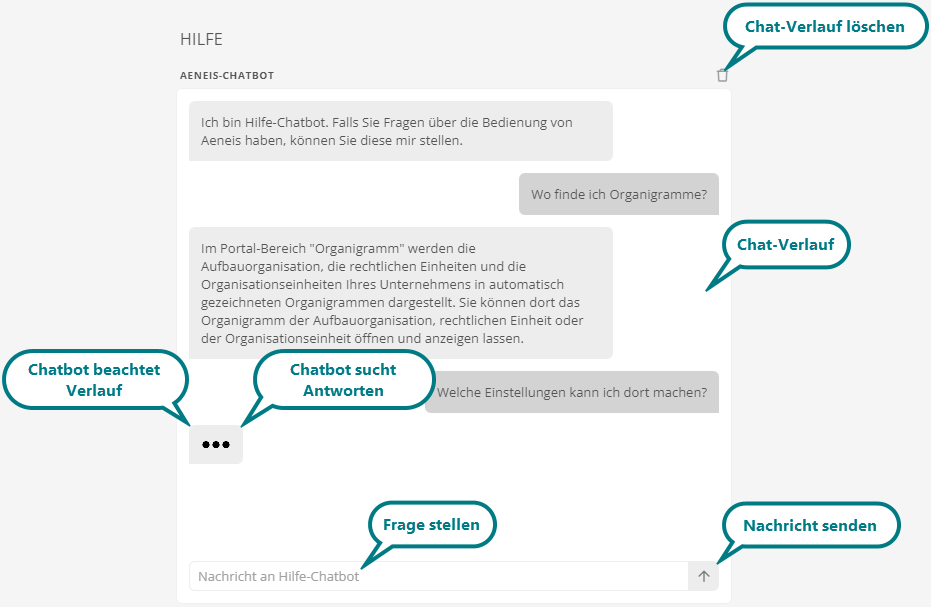
Hinweis: Die KI-Funktionen von Aeneis basieren auf einem OpenAI-Sprachmodell, das mit Aeneis-spezifischem Wissen, Best Practices aus den Bereichen Business Process Management und Governance, Risk & Compliance sowie öffentlich zugänglichen Daten angereichert wurde. Dies gewährleistet präzise und kontextbezogene Antworten sowie Vorschläge der KI.
Hinweis: Der HilfeBot sendet keine persönlichen oder unternehmensbezogenen Daten an OpenAI, die Sie nicht selbst über den Chat bereitgestellt haben. Standardmäßig verwendet der HilfeBot die Lizenzinformationen , die Ihrem Benutzerkonto in Aeneis zugeordnet sind. Auf Basis dieser Informationen kann Ihnen der HilfeBot noch passendere Antworten geben.
Tipp: Bei Bedarf können Sie über die Eigenschaften des Portal-Berichts eine Datenschutzerklärung konfigurieren, die datenschutzrechtliche Hinweise zur Nutzung der KI-Services von Aeneis enthält. Dieser Datenschutzerklärung müssen dann alle Benutzer/-innen zustimmen, sobald sie sich im Portal einloggen.
Voraussetzung: Sie haben eine gültige Lizenz installiert.
Hinweis: Über die Datenbankinformationsübersicht können Administrator/-innen nachverfolgen, wie viele Anfragen bereits an die KI gesendet wurden und welches Kontingent an KI-Anfragen zur Verfügung steht. Wenn Sie ein Upgrade für mehr KI-Anfragen benötigen, wenden Sie sich bitte an Ihre/-n Aeneis-Berater/-in.
Nachricht senden
Ihre Fragen geben Sie in das Textfeld ein:

Klicken Sie dann auf Nachricht senden oder drücken Sie die Enter-Taste, um Ihre Nachricht in den Chat-Verlauf zu übernehmen. Nach einer kurzen Wartezeit gibt Ihnen der HilfeBot eine Antwort. Dabei arbeitet der HilfeBot kontextbezogen. Bei seinen Antworten berücksichtigt er die Lizenzgruppe, der Sie zugeordnet sind. Außerdem berücksichtigt er den bisherigen Chat-Verlauf, wenn Sie nach dem Start einer Unterhaltung weitere Fragen stellen.
Beispiel: Sie starten Ihre Unterhaltung mit der Frage "Wie erstelle ich einen Kommentar?" und erhalten eine erste Antwort. Wenn Sie dann fragen "Wie meinst Du das genau?", versucht der HilfeBot Ihre Frage nochmals in anderen Worten zu beantworten.
Chat-Verlauf löschen
Wenn Sie den Kontext der Unterhaltung wechseln möchten, klicken Sie auf  . Dadurch wird der bisherige Chat-Verlauf gelöscht und Sie können eine neue Unterhaltung starten.
. Dadurch wird der bisherige Chat-Verlauf gelöscht und Sie können eine neue Unterhaltung starten.
Hinweis: Wenn Sie Ihre Sitzung beendet haben, wird der Chat-Verlauf ebenfalls gelöscht.
Online-Hilfe öffnen
Wenn Sie auf Online-Hilfe öffnen klicken, öffnet sich in einem neuen Browser-Tab die Startseite der Online-Hilfe:
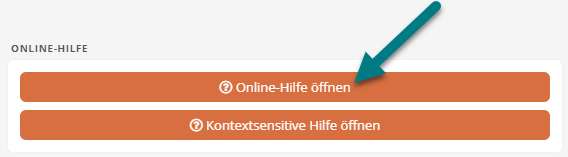
Kontextsensitive Hilfe verwenden
Wenn Sie auf Kontextsensitive Hilfe öffnen klicken, werden im Portal Bereiche hervorgehoben. Wenn Sie auf einen der Bereiche klicken, öffnet sich in einem neuen Browser-Tab der Hilfe-Eintrag dazu:
Um die kontextsensitive Hilfe wieder zu beenden, drücken Sie die Esc-Taste.
Akzeptierte Datenschutzerklärungen ansehen
Wenn Sie bereits Datenschutzerklärungen akzeptiert haben, können Sie sich diese im Bereich Akzeptierte Datenschutzerklärungen nochmals ansehen.
Um sich den vollständigen Text der Datenschutzerklärung nochmals zu lesen, klicken Sie auf die jeweilige Datenschutzerklärung. Der vollständige Text wird dann in einem Dialog angezeigt.
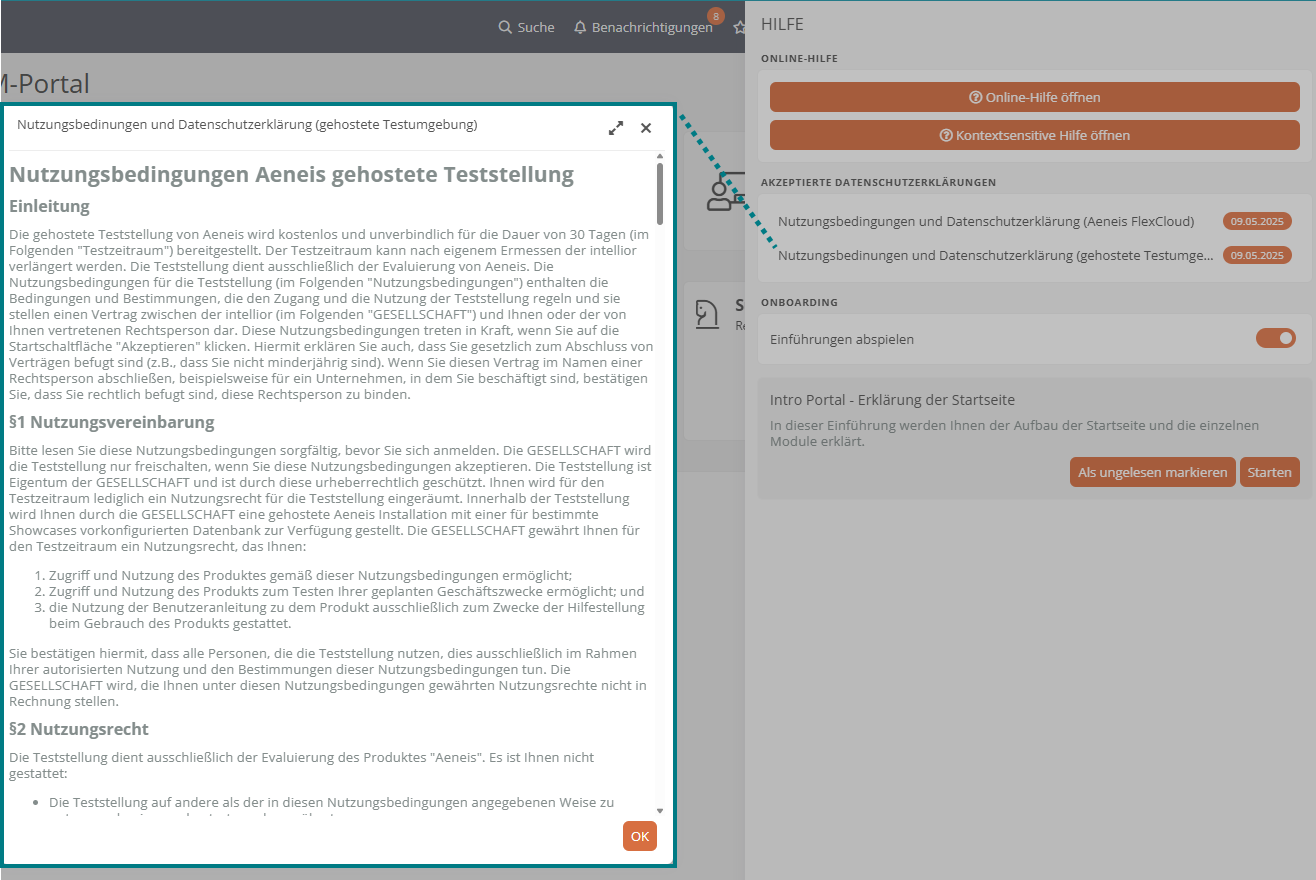
Siehe auch: Wie Sie eine Datenschutzerklärung hinterlegen, der jeder/-e Benutzer/-in zustimmen muss, erfahren Sie unter Portal 7-Bericht-Eigenschaften.
Einführungen im Portal abspielen
Mit Einführungen werden im Portal in einzelnen Hinweis-Fenstern wichtige Portal-Bereiche erklärt. Die Einführung wird standardmäßig automatisch abgespielt, wenn Sie sich zum ersten Mal im Portal einloggen:

Im Bereich Onboarding können Sie mit dem Schalter deaktivieren, dass Einführungen im Portal abgespielt werden:

Sie können die Einführung für die Portal-Startseite manuell abspielen, indem Sie bei Intro Portal - Erklärung der Startseite auf Starten klicken:
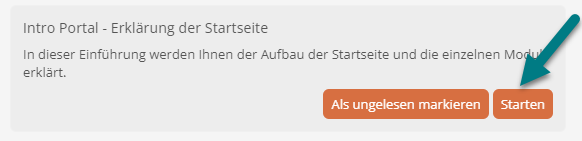
Um das Portal-Intro nochmals abzuspielen, wenn Sie das nächste Mal auf der Startseite landen, klicken Sie unter Intro Portal - Erklärung der Startseite auf Als ungelesen markieren.
Wenn es für eine Portal-Seite Einführungen gibt, die Sie sich noch nicht angesehen haben, sehen Sie im Portal-Header an der Schaltfläche Hilfe ein Info-Icon:
![]()
Lizenzinformationen
Wenn Sie Verwaltungs-Apps verwenden dürfen, können Sie sich die Lizenzinformationen von Aeneis im Portal über Hilfe | Info über... ansehen. In diesem Bereich sehen Sie folgende Informationen:
-
Die aktuell verwendete Aeneis-Version
-
Die Version des aeneisMasters (Version des letzten Sperren-Imports)
Voraussetzung: Nur Admistratoren/-innen können die Version des aeneisMasters sehen.
-
Hinweise zur eingesetzten Software von Drittanbietern
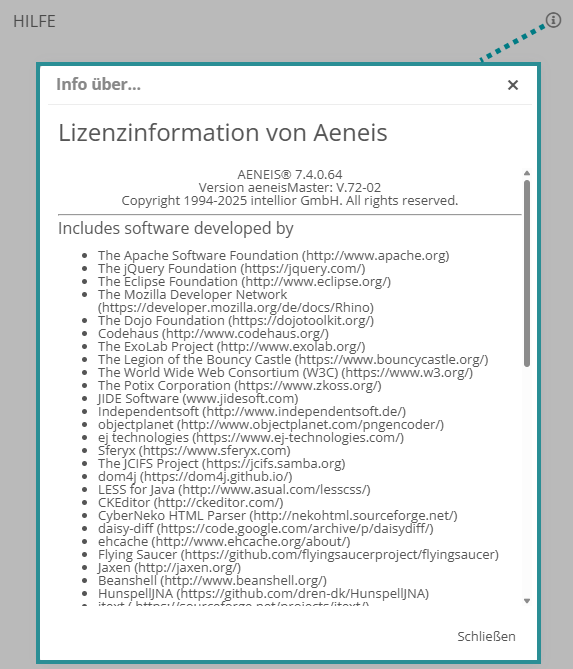
Siehe auch: Lizenzen ansehen